Exibição de uma tela sensível ao toque
As telas sensíveis ao toque exibem as seguintes informações:
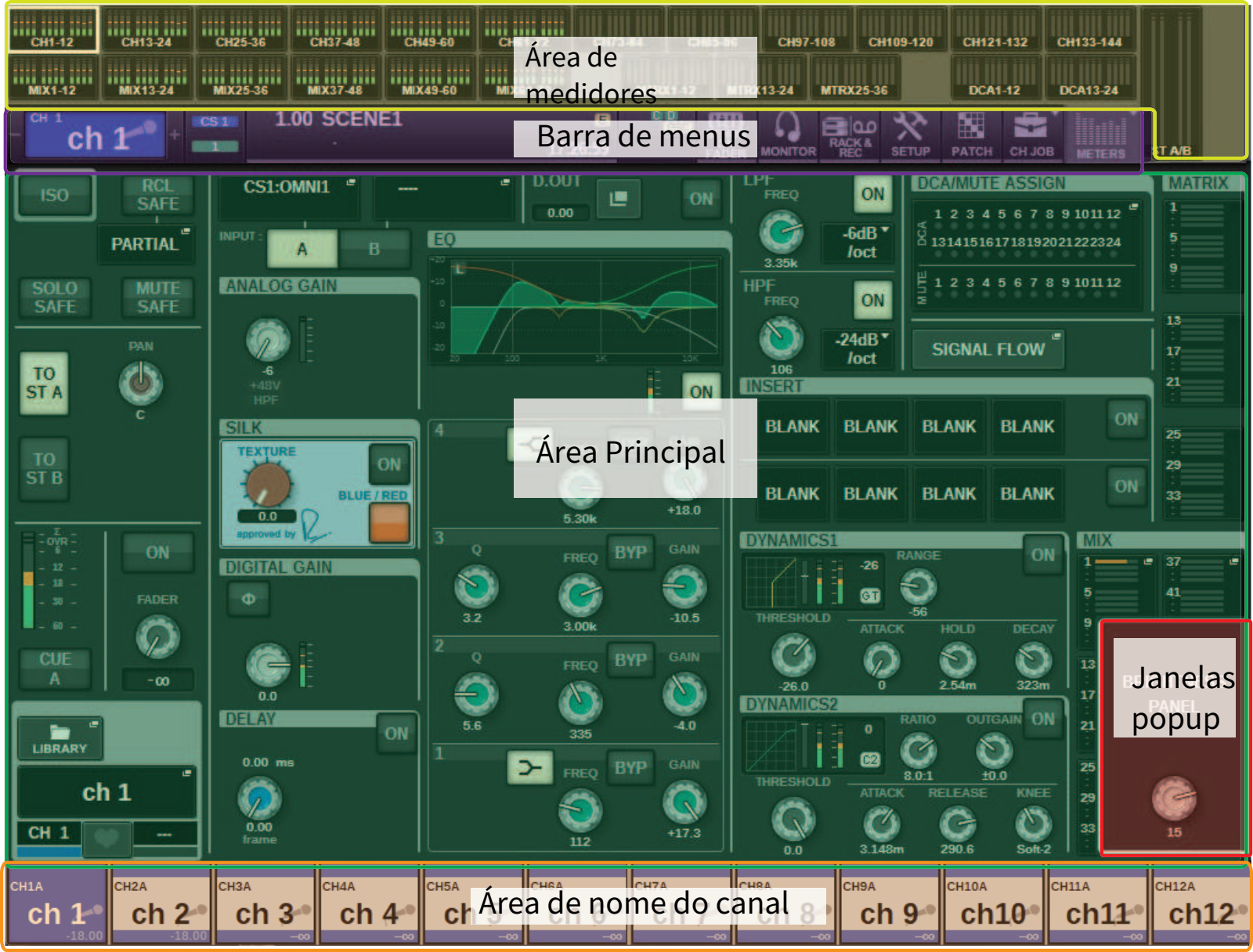
Área de medidores
A área de medidores exibe vários medidores. Pressione qualquer parte da área de medidores para chamar a camada de atenuador correspondente no painel.
Área Principal
O conteúdo da área principal poderá variar dependendo da função selecionada no momento. As operações de mixagem envolverão principalmente os dois tipos de tela a seguir. Para acessar essas telas, pressione a tecla [VIEW].
Tela SELECTED CHANNEL VIEW
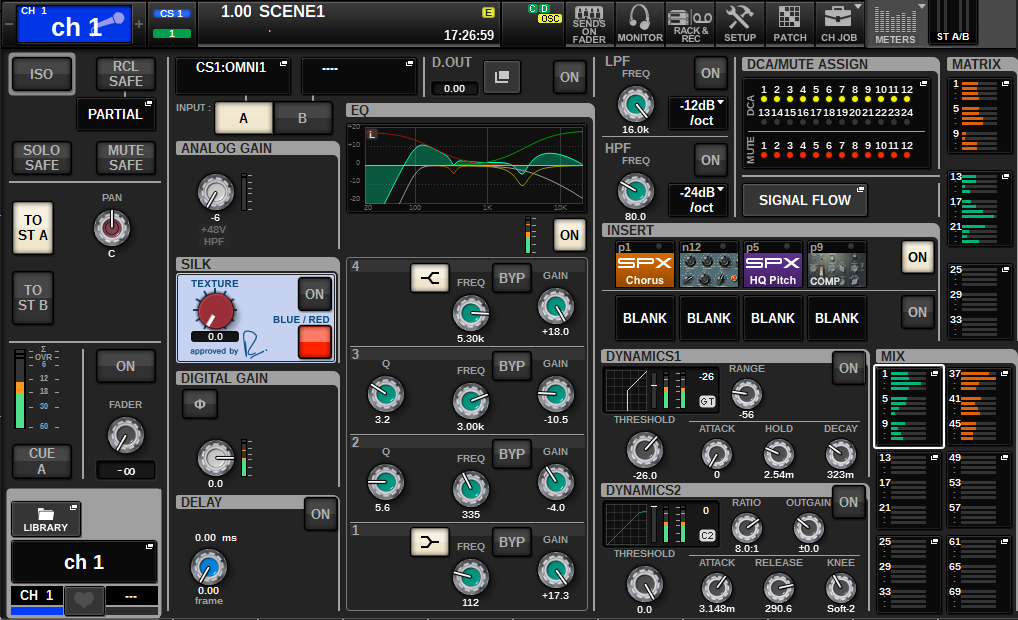
Essa tela mostra todos os parâmetros de mixagem para o canal atualmente selecionado. Para obter detalhes sobre essa tela, consulte a seção “Sobre a tela SELECTED CHANNEL VIEW”.
Tela OVERVIEW
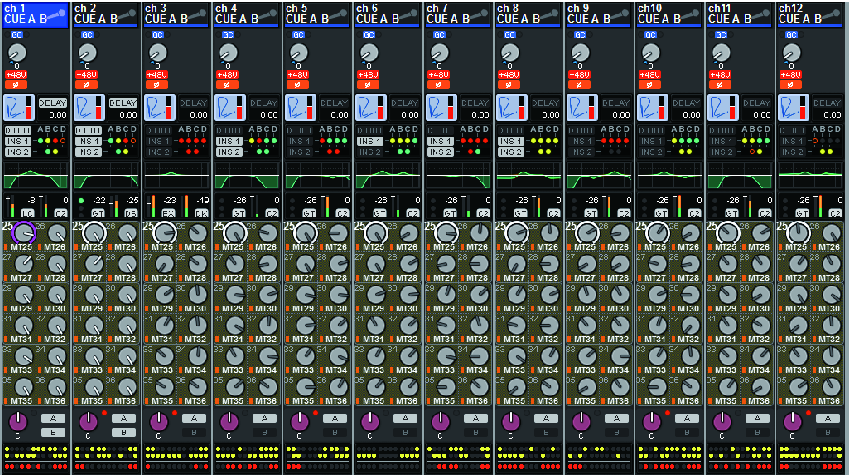
Essa tela mostra os principais parâmetros dos 12 canais selecionados como uma camada. Para obter detalhes sobre essa tela, consulte a seção “Sobre a tela OVERVIEW”.
Barra de menus

a | Canal selecionado Essa área mostra o número, o nome, o ícone e a cor do canal que está selecionado no momento para operação. Para obter informações sobre como atribuir um nome, consulte “Inserindo nomes.” Para obter informações sobre como selecionar um ícone, consulte ““Alteração do nome”.” Pressione o lado esquerdo da área do canal selecionado para selecionar o canal anterior. Pressione o lado direito da área para selecionar o próximo canal. |
b | Conexão Indica o ID da superfície de controle e a Unit ID do mecanismo DSP conectado. Nesse local, você também pode verificar se o mecanismo DSP está operando no modo ativo ou no modo espera. Não é mostrado: DSP não encontrado Verde: encontrado como ativo Cinza: encontrado como em espera (comutável) Linha de inclinação cinza: Encontrado como em espera (não comutável) Cinza: O DSP supostamente em espera não é encontrado. Quando o espelhamento do DSP é usado, também funciona como um botão para acessar a tela de configuração do sistema. |
c | INFORMATION Essa área exibe informações, como o horário atual e um número de cena. Se você pressionar essa área, a janela SCENE LIST (lista de cenas) será exibida na área principal, permitindo a definição de cenas. No modo Preview, ele pisca em vermelho. |
d | Indicador de status Essa área indica o status atual. A tabela a seguir mostra o conteúdo exibido e o status correspondente. |
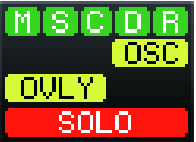
Indicador | Condições |
|---|---|
M | Status da rede TWINLANe (MAIN) Verde: On-line (Normal) Amarelo: On-line (Não na conexão em anel) Vermelho: Problema de fiação Azul: Fora de sincronia Cinza: Off-line |
S | Status da rede TWINLANe (Sub) Verde: On-line (Normal) Amarelo: On-line (Não na conexão em anel) Vermelho: Problema de fiação Azul: Fora de sincronia Cinza: Off-line |
C | Status da rede do console Verde: On-line (Normal) Amarelo: On-line (Não na conexão em anel) Vermelho: Problema de fiação Azul: Fora de sincronia Cinza: Off-line |
D | Status do mecanismo DSP Verde: Normal Amarelo: Apenas POWER A ou B está ativado. Vermelho: Erro (ventilador inoperante etc.) |
R | Status do rack de E/S Verde: Normal Amarelo: Apenas POWER A ou B está ativado. Vermelho: Erro (ventilador inoperante etc.) |
OSC (amarelo) | O oscilador está ativado |
ALT (amarelo) | Função Alternate ON |
TB (amarelo) | O retorno está ativado |
REC (vermelho) | Gravando um arquivo de áudio no momento |
PLAY (verde) | Reproduzindo um arquivo de áudio no momento |
OVLY (amarelo) | Sobreposição em ON |
VSC (amarelo) | Verificação de som virtual ativada: |
LINK (amarelo) | Link temporário ON |
CUE A, CUE B, CUE A+B, CUE S, CUE A+S, CUE B+S, CUE A+B+S (amarelo) | Status do sinal |
Modo solo ativado | SOLO (vermelho) |
ACCESS | Em comunicação com a unidade flash USB |
- O indicador ACCESS aparecerá enquanto os dados estiverem sendo acessados (ou seja, salvos, carregados ou excluídos). Não desconecte a unidade flash USB nem desligue a unidade enquanto esse indicador for mostrado. Isso poderá danificar a unidade flash ou os dados na unidade ou no dispositivo de mídia.
e | SENDS ON FADER Pressione esse botão para alternar para o modo SENDS ON FADER, no qual você pode usar os atenuadores do painel superior para ajustar o nível de emissão de MIX/MATRIX (consulte “Uso dos atenuadores para ajustar as emissões (modo SENDS ON FADER)”). Durante esse momento, a área principal mudará para uma tela que permite selecionar o barramento MIX/MATRIX do destino de emissão. |
f | MONITOR Quando você pressiona esse botão, é exibida a tela MONITOR na área principal, permitindo a edição das configurações do monitor ou do oscilador. |
g | RACK & REC (gravador) Quando você pressionar esse botão, será exibida a tela RACK & REC, permitindo a configuração de plug-ins. Também é possível definir configurações para a função do gravador (USB), que permite gravar e reproduzir arquivos de áudio. |
h | SETUP Quando você pressiona esse botão, é exibida a tela SETUP na área principal, permitindo definir configurações básicas e específicas do usuário para o RIVAGE série PM. |
i | PATCH Quando você pressiona esse botão, é exibida a tela PATCH, permitindo configurar a entrada/saída, a saída direta, a gravação e outros patches. |
j | CH JOB (tarefa do canal) Pressione esse botão para acessar o menu suspenso CH JOB, no qual é possível copiar ou inicializar as configurações de canal, entre outras operações. |
k | METER (medidor) Quando você pressiona esse botão, é exibido um menu suspenso que permite selecionar o tipo de bloco de canal para exibição na área de medidores (Medidor). |
Área de nome do canal
Pressione a área do nome do canal para alternar entre o canal/parâmetro selecionado na tela. Se você alternar camadas de atenuadores, a indicação nessa área refletirá a alteração na seleção da camada. Dessa forma, é possível acessar qualquer canal na tela.
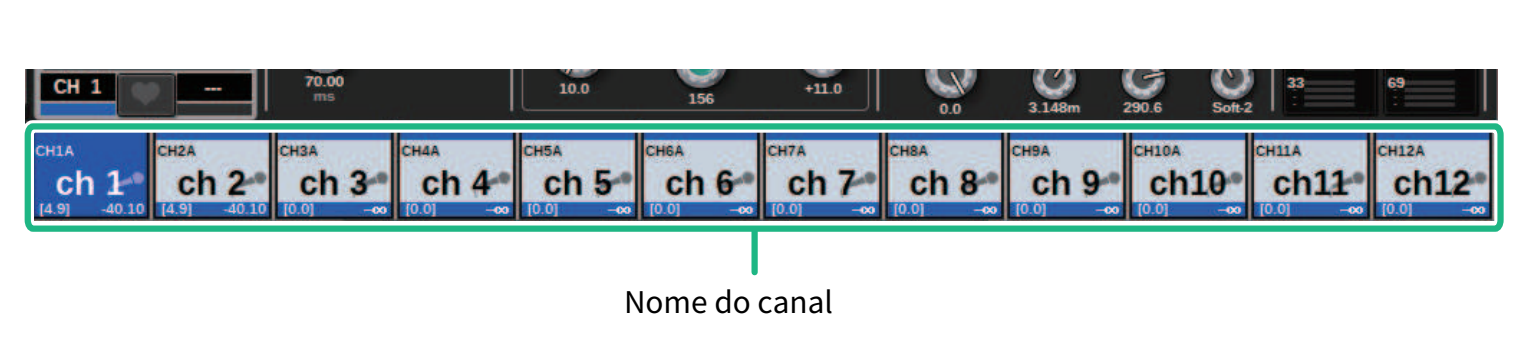
- A operação de alternar camadas não afetará o canal/parâmetro selecionado na tela. O grupo de 12 canais exibido na tela OVERVIEW mudará. No entanto, a menos que você pressione a área do nome do canal, o canal/parâmetro selecionado na tela permanecerá inalterado desde o último pressionamento da(s) tecla(s) [SEL]. Se você quiser alternar o canal/parâmetro selecionado na tela ao mesmo tempo em que alterna camadas, poderá configurar esse arranjo selecionando [FADER BANK] > [SEL] LINK nas configurações de Preferências.
Quando você usar um codificador de tela para controlar um parâmetro EQ ou de dinâmica na tela SELECTED CHANNEL VIEW, o parâmetro correspondente e seu valor aparecerão na parte superior da área de nome do canal.
EQ

Dinâmica

MIX/MATRIX SENDS

As seguintes funções serão exibidas.
* Se a ALTERNATE FUNCTION for atribuída a uma tecla USER DEFINED, ao pressionar o codificador de tela do canal repetidamente ligará e desligará a função.
Para a função SENDS, gire o codificador de tela para definir PRE ou POST.
Você também pode ativar ou desativar a função pressionando o codificador de tela enquanto mantém pressionada a tecla [SHIFT].



 RIVAGE PM Series
RIVAGE PM Series